


在日常使用Win10的过程中,了解自己的IP地址对于网络配置和故障排查至关重要。无论是进行网络设置,还是解决连接问题,准确获取IP地址都能帮助你更好地管理网络环境。本文将为你详细介绍通过CMD命令查看IP地址的简单方法,让你在网络管理上更加得心应手。
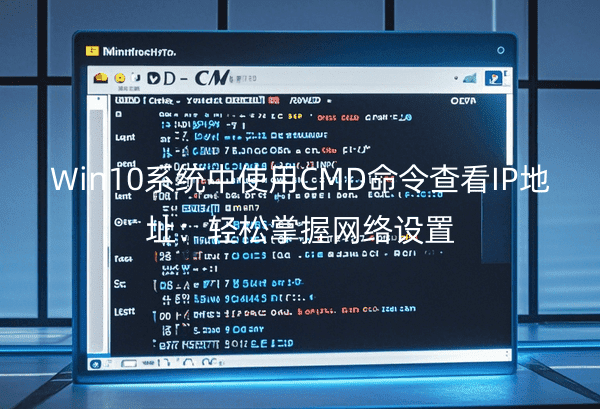
一、教程系统环境
操作系统:Windows 10
电脑机型:适用于所有支持Windows 10操作系统的台式机、笔记本电脑、二合一设备等。无论是家用电脑、办公电脑还是游戏本,均可按此方法操作。
二、什么是CMD命令?
CMD命令(全称:Command Prompt,即“命令提示符”)是Windows操作系统中的一个命令行界面工具,允许用户通过文本命令来执行各种操作。通过CMD,用户可以直接与计算机的操作系统进行交互,执行文件管理、网络配置、系统设置等多种任务。
三、什么是IP地址?
IP地址(Internet Protocol Address,即“互联网协议地址”)是一个分配给计算机、路由器、智能手机等设备的唯一标识符,用于在计算机网络中进行通信。简单来说,IP地址就像是设备的“电话号码”或“地址”,通过这个地址,网络中的设备可以找到并与其他设备进行数据交换。
四、具体查看IP地址步骤如下:
1、在键盘上按“WIN + R”组合键,打开运行窗口,输入“cmd”,然后点击确定。
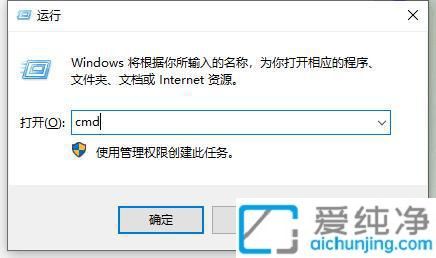
2、在命令提示符窗口中,输入命令:ipconfig /all,并按下Enter键执行。
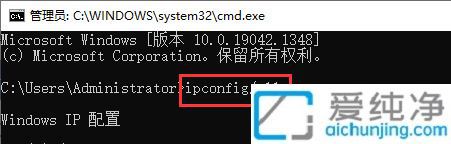
3、查找IPv4地址,这就是我们要查看的本地电脑IP地址。
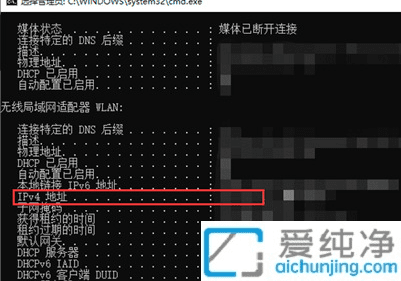
五、注意事项
管理员权限:一般情况下,普通用户即可查看IP地址,无需管理员权限。但是在某些受限网络环境下,可能需要以管理员身份运行命令提示符。你可以右键点击命令提示符图标,选择“以管理员身份运行”。
多个网络连接:如果你同时连接了多个网络(如Wi-Fi和有线网络),ipconfig命令会显示多个网络适配器信息。要确保你查看的是正确的适配器。
IP地址更新:如果你刚刚更改了网络连接或者切换了Wi-Fi网络,可能需要刷新网络设置。你可以通过执行ipconfig /release然后再执行ipconfig /renew来重新获取IP地址。
通过CMD命令 ipconfig,你可以轻松地查看Windows 10计算机的IP地址和网络配置。这是一个快速有效的方式,适用于各种网络排错和设置操作。希望这个简单的教程能帮助你更好地掌握Windows 10的网络管理技巧!
| 留言与评论(共有 条评论) |